如何在不丢失数据的情况下解锁iPad密码
最近,我们收到了许多读者的询问,他们的iPhone或iPad都被禁用了。用户需要学习如何在不恢复的情况下解锁iPad密码。如果iOS设备被锁定,恢复被锁定的设备过程是很繁琐的。为了帮助我们的读者在没有恢复的情况下修复禁用的iPhone,我们提供了这份信息丰富的指南。请继续阅读,了解如何在不恢复的情况下修复已禁用的iPhone。
第一部分: 有没有什么官方方法可以在不丢失数据的情况下解锁iPad密码?
当设备被锁定,iOS用户会寻找不同的方法来修复被禁用而没有恢复的iPhone。但是还没有官方办法可以解决不恢复数据解锁iPhone的问题。不管iTunes或者苹果的查找我的iPhone服务,解锁设备后数据会恢复。它可能会重置设备上的默认锁定,但也会在此过程中擦除其数据。
即使使用相同的Apple ID和密码去登录,苹果也不允许在不恢复设备的情况下重置设备的锁屏问题。目前最好方法之一是及时在云上备份你的数据。
如果你不想在重置设备时丢失重要的数据文件,请打开iCloud备份功能。为此,请转到你设备的设置>音乐>备份和存储,并打开音乐备份功能。
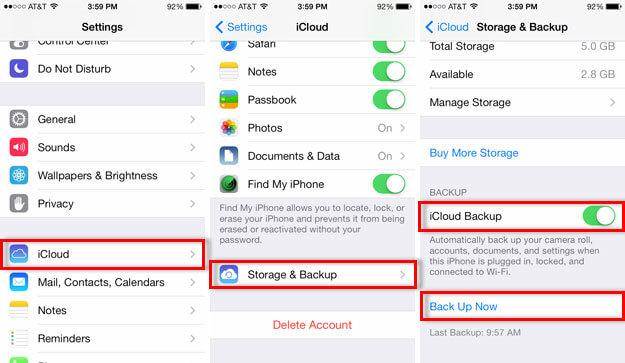
第二部分: 如何在不使用Siri恢复的情况下解锁iPad密码
这不是一个不用恢复就能修复被禁用的iPhone的官方解决方案,但它偶尔会被很多用户使用。本质上,它是iOS中的一个漏洞,并且它可能不会一直工作。据观察,该技术仅适用于运行在iOS 8.0至iOS 10.1上的设备。你只需尝试这种方法,并按照以下步骤学习如何在不恢复的情况下解锁iPad密码:
第一步按住iOS设备上的主页按钮来激活Siri。现在,通过说出类似“嘿,Siri,几点了?”或者任何类似的可以显示时钟的东西。点击时钟图标以访问你的手机。
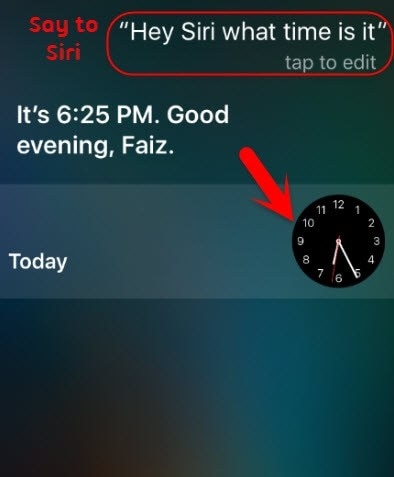
第二步这将打开你设备上的世界时钟接口。点击“+”图标,手动添加时钟。
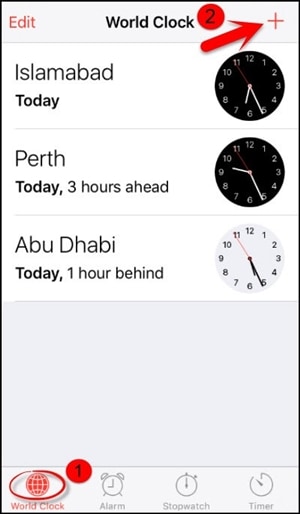
第三步在搜索栏上写下任何内容,然后点击“全选”功能。
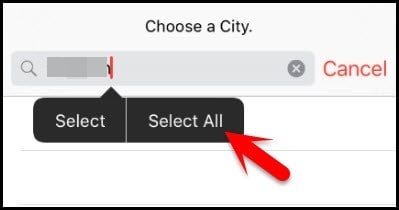
第四步从所有提供的选项中,只需点击“共享”按钮。
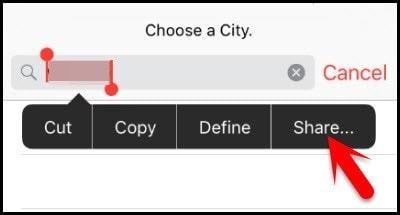
第五步这将打开一个新的界面,提供共享选项。点击消息图标继续。
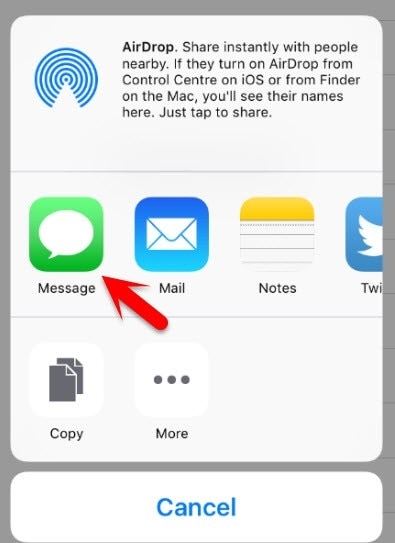
第六步另一个界面将打开,供你起草邮件。在草稿的“收件人”栏中写下任何内容,然后点击返回按钮。
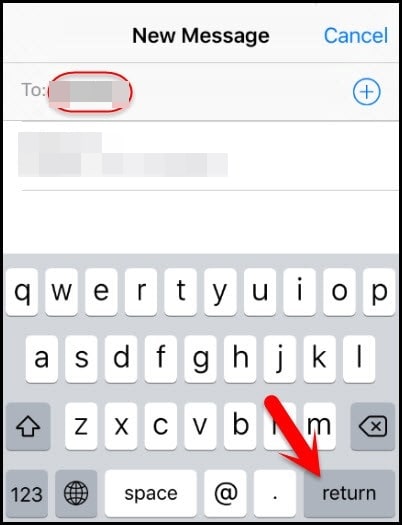
第七步这将突出显示你的文本。只需选择它并点击添加选项。
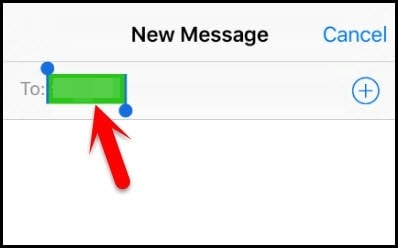
第八步要添加新联系人,请点击“创建新联系人”按钮。
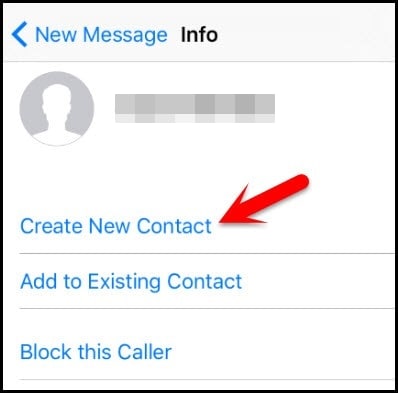
第九步这将打开另一个窗口来添加新联系人。从这里,只需点击照片图标,并选择“选择照片”选项。
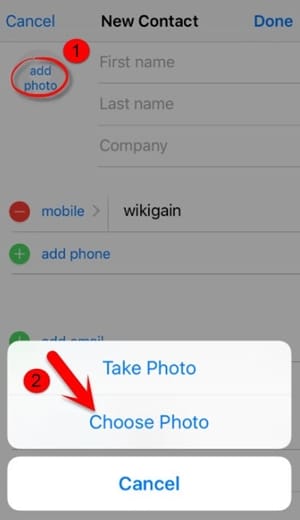
第十步由于你设备的照片库将会启动,只需等待一会儿或访问你选择的任何相册。
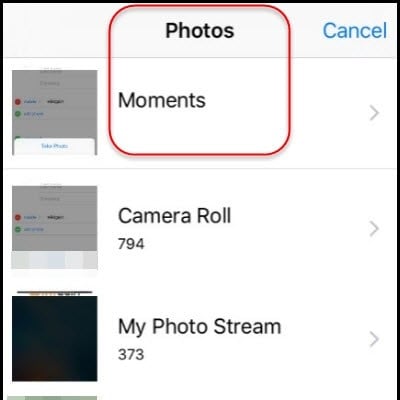
第十一步现在,只需按下主页按钮。如果一切顺利,那么你将登陆你的设备的主屏幕,并可以访问所有其他功能。
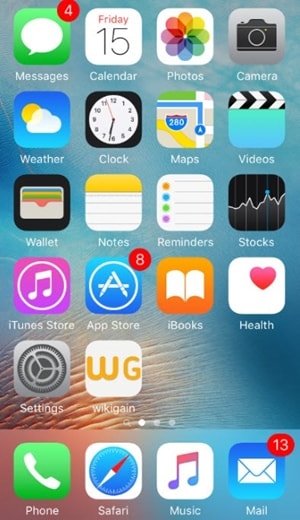
第三部分: 如何使用万兴手机管家解锁iPad密码?
你可能已经知道,上述方法仅适用于有限的iOS设备。因此,你需要借助第三方工具来修复禁用但未恢复的iPhone。用户经常发现很难使用iTunes,因为它相当复杂。它不仅有一个复杂的界面,而且通常也不会产生预期的结果。因此,我们建议使用万兴手机管家-苹果解锁工具解锁你的iOS设备。
解锁后将重置你的设备,但是如果你事先进行了备份,那么你可以轻松地恢复被擦除的数据。执行完所有需要的步骤后,你的设备将像全新的一样,没有默认锁定。该工具与iOS的所有版本兼容,为解决这一问题提供了一种安全、便捷的方法。要实现成功解锁,可遵循以下步骤:
第一步在你的Windows或苹果电脑的官方网站上安装万兴手机管家-苹果解锁。只需启动应用程序,并从欢迎屏幕中选择“苹果解锁”选项。

第二步现在,使用数据线将电脑与iPad连接起来。万兴手机管家识别设备后,点击“开始”按钮。

第三步一旦你开始这个过程,你会看到提醒界面,在那里iPad应该被设置为DFU模式。

第四步在下一个窗口中,提供与设备相关的基本信息(如设备型号、固件更新等)。一旦你提供了正确的信息,请点击“下载”按钮。

第五步请稍候,接口将为你的设备下载固件更新。完成后,点击“立即解锁”按钮。

第六步界面会要求你确认选择。只需查看屏幕上提供确认码的说明。

第七步万兴手机管家-苹果解锁将修复你的设备,稍等片刻。确保在此过程中不要断开设备。完成后,你将收到以下提示。

现在,当你知道如何在不恢复的情况下解锁iPad密码时,你可以轻松修复你的iOS设备,而不会丢失你的数据。万一方法不管用,不恢复就无法修复停用的iPhone,那就不要失去希望。只需使用万兴手机管家-苹果解锁重置设备。如果你对它的操作有任何疑问,欢迎在下面留言。







